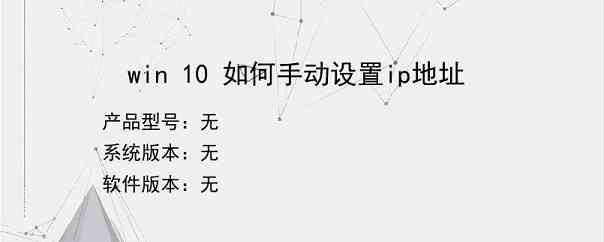导读:操作步骤/方法1在电脑网络能够正常使用的情况下,在桌面找到“网络”图标,鼠标右键单击,在下拉菜单中选择“属性”---——进入【网络与共享中心】界面。2在【网络与共享中心】界面单击《本地连接》,弹出【本地连接】界面,单击《详细信息》。在【详细信息】界面,使用笔或者截图,重点记录以下几点:31IPV4地址:19168.x.xx。42IPV4默认网关:19168.x.x53IPV4DNS服务器:x.x....
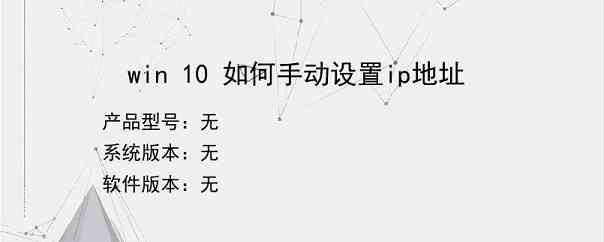
操作步骤/方法
1
在电脑网络能够正常使用的情况下,在桌面找到“网络”图标,鼠标右键单击,在下拉菜单中选择“属性”---——进入【网络与共享中心】界面。
2
在【网络与共享中心】界面单击《本地连接》,弹出【本地连接】界面,单击《详细信息》。在【详细信息】界面,使用笔或者截图,重点记录以下几点:
3
1IPV4地址:19168.x.xx。
4
2IPV4默认网关:19168.x.x
5
3IPV4DNS服务器:x.x.x.x
6
(注意:有可能你的电脑显示的是本地连接2345……,请选择上方访问类型为:Internet对应的连接)
7
在【网络与共享中心】界面单击《本地连接》,弹出【本地连接】界面,单击《属性》---——双击《Internet协议版本4(TCP/IPV4)》,在【Internet协议版本4】属性界面设置:
8
一勾选《使用下面的IP地址》
9
二勾选《使用下面的DNS服务器地址》
10
三设置IP地址为上一步记录的IPV4地址:19168.x.xx。
11
四设置子网掩码为:255.255.255.0
12
五设置默认网关为上一步记录的IPV4默认网关:19168.x.x
13
六设置首选DNS服务器为上一步记录的IPV4DNS服务器:x.x.x.x
14
七设置备用DNS服务器为114.114.114.4
15
设置完全之后,单击《确定》,保存设置,同时关闭【Internet协议版本4】属性界面。
16
在【本地连接】界面,再次单击《确定》。关闭【本地连接】界面。
17
在【本地连接状态】界面,单击《详细信息》可检查你设置的内容是否保存,设置是否正确!
18
说明:
19
在第二步中,我加入了查看详细信息这一步骤,是为了解客户电脑所处在的网络环境,为后续的设置做准备,而不是像别的教程一样凭空想像,胡乱设置一个网段。
END
以上就是小编为大家介绍的win 10 如何手动设置ip地址的全部内容,如果大家还对相关的内容感兴趣,请持续关注上海建站网!
标签:
内容声明:网站所展示的内容均由第三方用户投稿提供,内容的真实性、准确性和合法性均由发布用户负责。上海建站网对此不承担任何相关连带责任。上海建站网遵循相关法律法规严格审核相关关内容,如您发现页面有任何违法或侵权信息,欢迎向网站举报并提供有效线索,我们将认真核查、及时处理。感谢您的参与和支持!